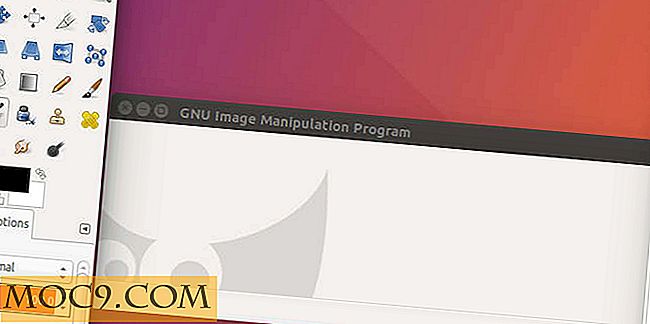כיצד לשנות שמות קבצים ב - Linux - -
שינוי שם קבצים אינו מבצע מתקדם במיוחד; כל עוד זה נעשה על מספר קטן של קבצים, זה בדרך כלל לא דורש כלים מיוחדים. עם זאת, כאשר יש תיקייה שלמה של תמונות מהחופשה בשנה שעברה מחכה להיות שמם, זה יכול להיות חכם לשקול כמה טריקים לחיסכון בזמן או יישומים.
ישנן שתי גישות כלליות לשינוי שם קובץ אצווה: ניתן לעשות זאת באמצעות ממשק שורת הפקודה או באמצעות יישום עצמאי. משתמשי לינוקס כבר יודעים כמה חזק CLI יכול להיות, אז זה לא צריך להיות מפתיע כי ישנן מספר פקודות עבור שינוי שם הקובץ.
קשורים : 15 של המשחקים הטובים ביותר חינם עבור לינוקס
שינוי שם קבצים עם הפקודה "mv"
דרך פשוטה לשנות שם קבצים ותיקיות היא עם הפקודה mv (מקוצר מ "העבר"). המטרה העיקרית שלו היא להעביר קבצים ותיקיות, אבל זה יכול גם לשנות את שמו, שכן פעולת שינוי שם הקובץ מתפרשת על ידי מערכת הקבצים כמו להזיז אותו משם אחד למשנהו.
התחביר הבא משמש לשינוי שם של קבצים עם mv:
mv (אפשרות) filename1.ext filename2.ext
שם "filename1.ext" הוא השם המקורי, "הישן" של הקובץ, ו "filename2.ext" את השם החדש.

אותו דפוס עובד עבור שינוי שם התיקייה. אם הקבצים אינם ממוקמים בתיקייה הפעילה כעת, יש לציין את הנתיב המלא שלהם:
mv /home/user/Files/filename1.ext /home/user/Files/filename2.ext
שים לב שהפקודה mv דורשת הרשאת כתיבה לתיקייה המכילה את הקבצים. במקרה של קבצי מערכת ותיקיות, המשתמש צריך לקבל הרשאות שורש כדי לשנות את שם הקבצים על ידי prepending mv עם sudo או su . שכבת הגנה נוספת מסופקת על ידי האפשרות "i" (אינטראקטיבי), אשר מבקש מהמשתמש לאשר את שם הקובץ לפני שהוא מוחל בפועל.
יש גם את -v (verbose) אפשרות אשר מפרטת את כל השינויים שנעשו על ידי mv . האפשרויות נכתבות אחרי mv אך לפני שמות הקבצים.
באמצעות הפקודה "שינוי שם"
פקודה זו היא קצת יותר מתקדמת מאשר mv כי זה דורש את הידע, או לפחות היכרות בסיסית עם ביטויים רגולריים. זה אולי נשמע מפחיד, אבל לא מוותרים על rename עדיין - זה יכול לשמש עבור שינוי שם אצווה פשוט על ידי הבאים הדרכות כמו זה.
תחביר rename נראה כך:
שינוי שם (אופציה) 's / oldname / newname' file1.ext file24.ext
האות "s" מייצג "תחליף" וזה החלק העיקרי של הביטוי הרגיל. ציטוטים בודדים סביבו הם חובה. האפשרויות הזמינות הן:
-v(verbose; מדפיס את רשימת הקבצים ששמם שונה עם שמותיהם החדשים)-n("ללא פעולה", מצב בדיקה או סימולציה אשר מציג רק את הקבצים שישונו ללא נגיעה בהם)-f(כתיבה בכפייה של הקבצים המקוריים)
הפקודה rename גם מקבלת wildcards לשנות שמות קבצים מרובים מאותו סוג, וזה עובד על סיומות הקובץ גם כן. לדוגמה, פעולה זו תשנה את כל הקבצים עם הסיומת .jpeg to .jpg:
שינוי שם \. JPEG / \. jpg / '*
סמל התו הכללי (*) פירושו שכל הקבצים בתיקיה יושפעו.
לביטוי הרגיל יש גם אפשרויות משלו ("מכפילים"): "g" (גלובלי, משפיע על כל המופעים של הביטוי) ו- "i" (מבצע תחליף לא תלוי-רישיות). הם כתובים בסוף הביטוי, ממש לפני ציטוט יחיד יחיד, והוא יכול להיות משולב:
שינוי שם-שם / DSC / צילום / gi '* .jpg
זה יחול על כל קבצי jpg המכילים "DSC", "dSC", "dsc" ... ולשנות את החלק של שם הקובץ ל "תמונה". עם זאת, בגלל "-n" אפשרות, הפקודה לא ממש לשנות את שם הקבצים אבל רק להדפיס אותם בחלון המסוף.
החלפת זה לא הדבר היחיד זה ביטוי רגיל יכול לעשות. יש גם תרגום - מסומן על ידי האות "y" - אשר יכול להפוך את שמות הקבצים ברמה מורכבת יותר. הוא משמש לרוב לשינוי שם הקובץ:
שינוי שם 'y / az / AZ /' * .jpg
פעולה זו תשנה את השמות של כל קובצי ה- .jpg מ- Small באותיות רישיות. כדי לעשות את זה להיפך, פשוט להחליף את "oldname" ו "newname" חלקים של הביטוי הרגיל.
שימוש בפקודה rename מתערבב כדי לערבב כמה תבניות בסיסיות כדי להשיג את התוצאה הרצויה. הודות לאפשרות "n" המשתמשים לעולם לא יצטרכו לשים את הקבצים שלהם בסיכון (או עצבים על כף המאזניים), שכן הוא מציע תצוגה מקדימה בטוחה ומועילה של מה את הקבצים שמם ייראה.
pyRenamer - הדרך הקלה החוצה
לבסוף, הפתרון שכל המשתמשים נגד הקונסולה כבר מחכה: יישום שולחן עבודה שבו הכל יכול להיעשות בלחיצה פשוטה של העכבר. pyRenamer הוא מטורף חזק קובץ שינוי שם כלי שנכתב Python. כרגע, האתר הרשמי נראה למטה, אבל משתמשים של אובונטו ונגזרותיה עדיין יכול להתקין pyRenamer מן המאגרים באמצעות הפקודה:
sudo apt-get להתקין pyrenamer
לחלופין, אתה יכול לקמפל אותו באמצעות קוד זה מזלג מ GitHub.

הממשק מורכב מארבעה חלקים:
- עץ להציג קובץ הדפדפן לבחירת קבצים ותיקיות
- חלונית תצוגה מקדימה מרכזית המציגה את שמות הקבצים לפני ואחרי שינוי שם
- אזור בקרת כרטיסיות לבחירת קריטריונים לשינוי שם
- הסרגל הצד של האפשרויות
pyRenamer יכול להסיר מבטאים וסמלים כפולים משמות קבצים, להחליף כל מחרוזת טקסט עם אחר, לשנות שמות קבצים לאותיות גדולות, קטנות או משפטיות, ולהוסיף או להסיר באופן אוטומטי רווחים וקווים תחתונים. מתחילים יאהבו את זה, כי כל זה יכול פשוט להיות נבחר באזור לשוניות, תצוגה מקדימה באזור הראשי ואישר על ידי לחיצה על שינוי שם. אם הם רוצים להתנסות עם דפוסים, pyRenamer מספק cheatsheet כדי להקל.

משתמשים מתקדמים יעריכו את היכולת של pyRenamer לשנות את שם קבצי המולטימדיה על ידי קריאה מהמטא נתונים שלהם. ניתן גם לשנות שם ידני של קובץ יחיד כאשר שינוי שם אצווה הוא מיותר.
במהותו, pyRenamer עוטף את הפונקציונליות של mv remove פקודות לתוך GUI ידידותי למשתמש. זוהי בחירה מצוינת עבור אלה שאינם בטוחים במיומנויות שלהם CLI.
כמובן, יש דרכים אחרות לשנות את שם הקבצים ב- Linux - על ידי כתיבת סקריפט, לדוגמה, או באמצעות כלים אחרים הדומים ל- pyRenamer. מה אתה משתמש כדי לשנות את שם הקבצים שלך? שתף את הטיפים והטריקים שלך בתגובות.
מטב את השימוש שלך ב- Linux עם חבילה זו
לא בטוח כיצד לייעל את לינוקס כדי להתאים בצורה הטובה ביותר לצרכים האישיים או המקצועיים שלך? זה לינוקס Power Power Bundle הוא מקום נהדר להתחיל להבין. בחמשת הקורסים תלמד את כישורי שורת הפקודה הקריטיים שאתה צריך להתחיל לעבוד באופן פרודוקטיבי עם לינוקס ולפתוח עולם של הזדמנויות חדשות. קבל גישה היום רק 19 $.





![5 שעון מעורר Apps כדי לוודא שאתה מתעורר בזמן כל בוקר [Android]](http://moc9.com/img/lightening-bug-alarm-clock.jpg)